Hostwinds Tutoriales
Resultados de búsqueda para:
Tabla de contenido
Cómo utilizar los medios en Weebly
Etiquetas: Weebly Website Builder
Este artículo explicará cómo usar la sección de Medios dentro de Weebly. Este artículo está dirigido a clientes de Hostwinds que tienen un Compartido o Alojamiento empresarial Paquete utilizando la versión básica de este constructor de sitios web. Antes de comenzar con esta guía, por favor revise Cómo acceder a Weebly Website Builder para revisar sobre dónde acceder a Weebly.
Es importante tener en cuenta que la información proporcionada en esta guía es solo para fines informativos. Las características y los cambios premium realizados después de la escritura de tiempo, esta guía puede ser diferente y se le mostrará en su cuenta llorosa al editar su sitio a través de Weebly. Abra un boleto con nuestro equipo de soporte si tiene alguna pregunta para ayudar.
Sección de medios de Weebly
Una vez que haya iniciado sesión en su cuenta, seleccione la pestaña Creación en la parte superior de la página.

Ahora busque la sección de medios en el lado izquierdo de la página. Cada opción disponible está disponible arrastrando y bajando a la ubicación que le gustaría dentro de su página web.
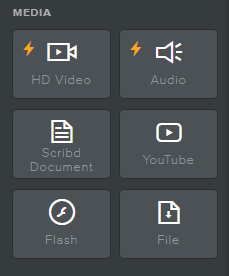
Algunas características pueden requerir una versión actualizada de Weebly. Si la opción que está intentando usar requiere una actualización, creará una ventana emergente para saber qué se requiere. Para obtener más información sobre cómo actualizar su servicio suelto, por favor revise Cómo actualizar su servicio Weebly.
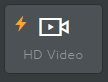
Vídeo HD – requiere un plan profesional o mejor. Puede usar el elemento de video HD para cargar el video directamente a su sitio web y mostrarlo en un reproductor de video sin librar. Esto se ve más profesional y puede ser menos distraer para sus visitantes que incrustar el video de un sitio web (s) de marca.
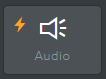
Audio – requiere un plan profesional o mejor. El elemento del reproductor de audio le permite agregar un archivo MP3 directamente a su sitio web fácilmente.
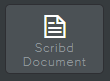
Documento Scribd - El cargador de documentos está facultado por Scribd. Las funciones de arrastrar y soltar documentos le permiten cargar y mostrar documentos en su sitio para una fácil visualización en línea.
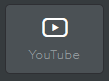
Youtube - Arrastre y suelte esta opción para agregar cualquier video de Youtube que le gustaría mostrar en su sitio. El video se adjuntará donde lo arrastre, brindando opciones para cambiar el tamaño de pequeño a grande (o automático) si es necesario.
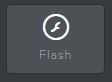
** Flash ** - Cargue un archivo SWF de flash a su sitio web usando esta función. Arrastrar y soltar se creará una ventana para personalizar y cargar su archivo. Si el archivo no reproduce, vale la pena señalar que generalmente significa que el archivo SWF no es lo suficientemente básico como para usar con Weebly. Desafortunadamente, esto significa que deberá usar un formato de archivo diferente.
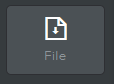
Archivo - En pocas palabras, esta función le permite cargar un archivo en su sitio web que brinda a los usuarios la posibilidad de descargar los archivos en sus máquinas locales directamente.
Escrito por Hostwinds Team / julio 27, 2018
